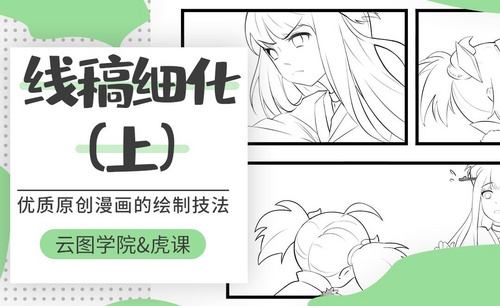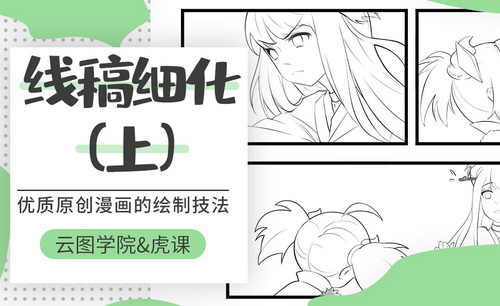Word怎么画线
发布时间:2021年02月01日 16:46
我们经常在日常的办公中使用到word,那么你是已经掌握了里边的操作步骤了呢?比如:word怎么改字体的大小、怎么调整行间距字间距、怎么插入图片和表格、怎么使用查找替换功能、Word怎么画线等等操作,前几个之前已经分享过操作步骤了,今天就跟大家分享一下Word怎么画线,具体的操作步骤就在下方,小伙伴们快来学一学吧!
1.首先,我们打开自己想要画之前的文档,(如下图所示)。
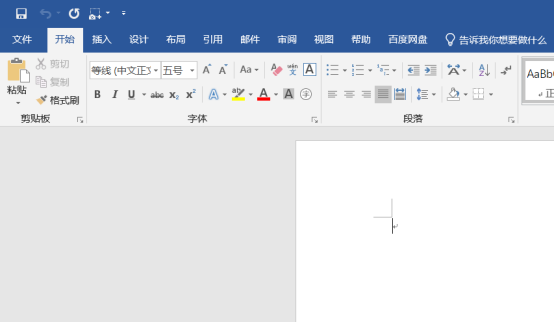
2.接下来,点击菜单栏上边的【插入】,【形状】,(如下图红色圈出部分所示)。
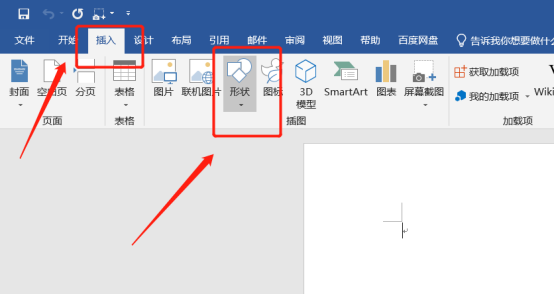
3.最后,选中直线,按住鼠标向右托就可以画出直线了,如果想要水平直线,那么就用鼠标点击一点,按住鼠标的同时再按住【Shift键】向右托就可以画出水平直线了,(如下图红色圈出部分所示)。
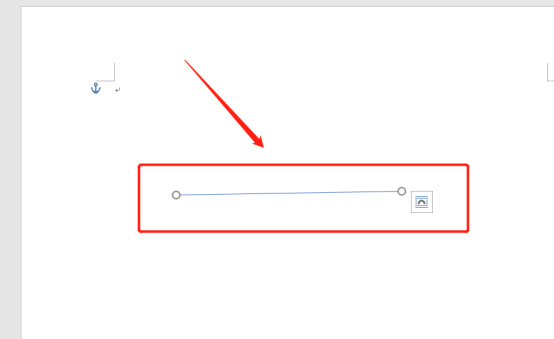
以上的3步操作步骤就是Word怎么画线的具体操作步骤,已经非常详细的给大家罗列清楚了,小伙伴们按照以上的操作步骤就可以画出线来了,如果想画出其他线,在选择形状的时候选择其他线就可以了。步骤不是很困难,大家想熟练的掌握这个功能操作两三次就可以记住了,最后,希望以上的操作步骤对你有所帮助!
本篇文章使用以下硬件型号:联想小新Air15;系统版本:win10;软件版本:Microsoft Word 2019。